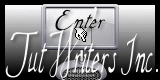Voeux 2014

Tutorial original aquí
Gracias Titoune por dejarme traducir tus tutoriales
Tanto el tutorial como su traducción están registrados en twi
Para su realización nos hará falta:
Material
Filtros
Alien Skin / Xenofex 2 / Constellation
Encontrarás estos filtros aqui
Abrir los tubes, en el Psp. Duplicarlos (Shift+D) y cerrar los originales
Tube utilizado "noel272pi6" de...
Guardar el gradiente en la carpeta de gradientes de tu Psp
Guardar las selecciones en la carpeta de selecciones de tu Psp
Los elementos de scrap usados son una creación "PubliKado"
Scrap Completo "Tradition de Noel"
*** Nota ***
Este tutorial ha sido realizado en el sistema operativo Windows 7 (Seven)
La mayor parte de los filtros usados están importados en los Filtros Unlimited 2. Si trabajas este tutorial con los filtros no importados, es posible que los efectos queden muy diferentes
El tutorial ha sido creado con la versión X5 del Psp. Si usas versiones anteriores (a la X)
puede ser que el resultado difiera
Si quieres puedes ayudarte de la regla para situarte en la realización del tutorial
Marcador (Arrastra con el raton)

Comencemos
No te olvides de guardar tu trabajo contínuamente
1.-
Activar la paleta de Materiales
Colocar en Primer Plano el gradiente "noel_tradition"
Estilo_ Reflejos Repeticiones_ 0 Invertido_ Sin seleccionar
Horizontal y Vertical_ 50
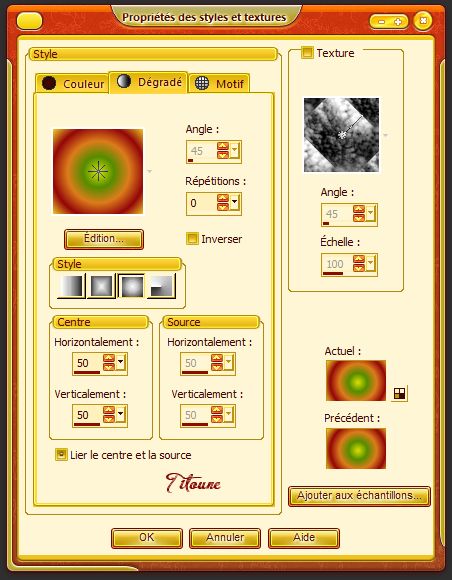
2.-
Abrir una nueva imagen transparente de 750 x 600 pixeles
Llenar con el gradiente
3.-
Activar el elemento frame
Edición_ Copiar
Edición_ Pegar como nueva capa
No lo muevas
4.-
Regresar a la capa inferior en la pila de capas
Selecciones_ Cargar o guardar selección_ Cargar selección del disco
Buscar la selección "selection_Scrap_voeux_2014"
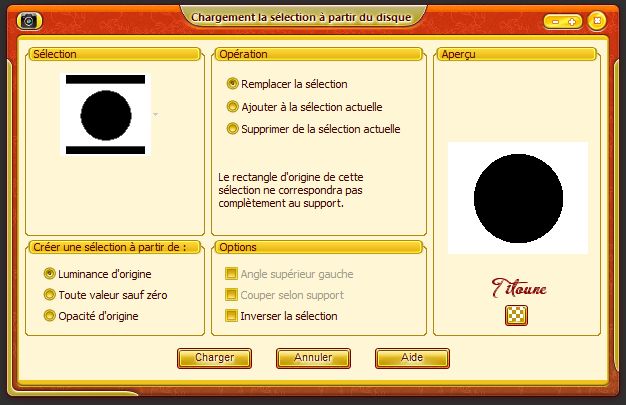
5.-
Ajustar_ Desenfocar_ Desenfoque Gaussiano_ 35
Selecciones_ Modificar_ Contraer_ 25 pixeles
Selecciones_ Convertir selección en capa
6.-
Efectos_ Efectos Artísticos_ Media Tinta
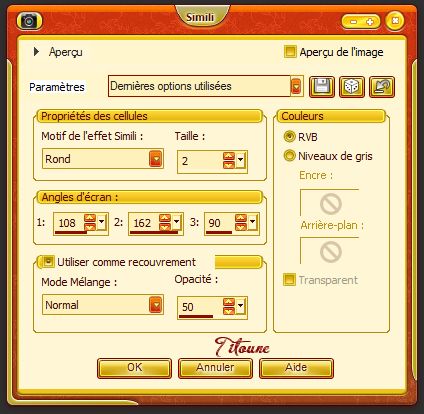
7.-
Efectos_ Efectos Geométricos_ Sesgar

Selecciones_ Anular selección
8.-
Efectos_ Efectos de Reflexión_ Espejo giratorio
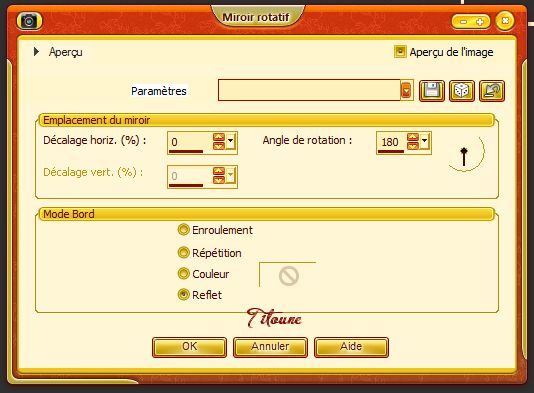
9.-
Efectos_ Efectos Geométricos_ Esfera

Llamar esta capa Simili
10.-
Activar el elemento christmas_border
Edición_ Copiar
Edición_ Pegar como nueva capa
Colocar bajo la capa del marco
11.-
Efectos_ Efectos 3D_ Sombra en el color #172e20
5, 5, 50, 10
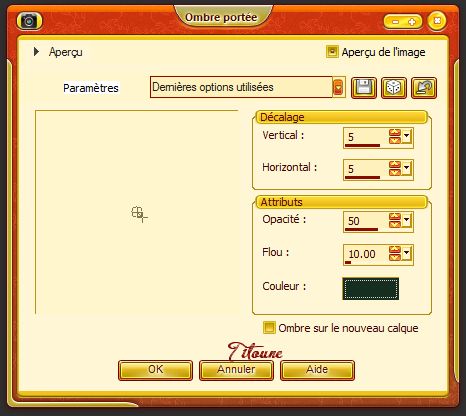
12.-
Regresar a la capa superior en la pila de capas (marco)
Efectos_ Efectos 3D_ Sombra
Mismos valores que la vez anterior
13.-
Nos situamos sobre la capa de trama 1
Selecciones_ Cargar o guardar selección_ Cargar selección del disco
Buscar la selección "selection_Scrap_voeux_20142"
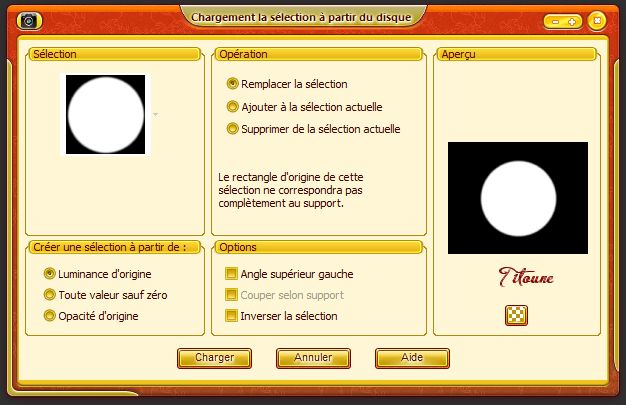
Capas_ Nueva capa de trama
14.-
Activar la imagen Merry-Christmas-christmas-32790344-1680-1300
O la que habéis elegido
Edición_ Copiar
Edición_ Pegar en la selección
Opacidad al 50%
Capas_ Duplicar
Selecciones_ Invertir
De nuevo
15.-
Nos situamos sobre la capa de trama 1
Efectos_ Efectos de Textura_ Plastilina

Selecciones_ Anular selección
16.-
Regresar a la capa superior en la pila de capas
Activar el elemento Tradition de Noël - CR = Scrap and Tubes (6)_2
Edición_ Copiar
Edición_ Pegar como nueva capa
Colocar en la parte inferior izquierda
Ver modelo final
Efectos_ Efectos 3D_ Sombra
Mismos valores que la vez anterior
Capas_ Duplicar
Imagen _ Espejo
17.-
Activar el elemento Tradition de Noël - CR = BlackCatDesigns
Edición_ Copiar
Edición_ Pegar como nueva capa
Colocar en la parte inferior derecha
Efectos_ Efectos 3D_ Sombra
Mismos valores que la vez anterior
18.-
Activar el elemento Tradition de Noël - CR = WishingonaStarr (4)
Edición_ Copiar
Edición_ Pegar como nueva capa
Colocar en la parte derecha
Ver modelo final
Efectos_ Efectos 3D_ Sombra
Mismos valores que la vez anterior
19.-
Activar el elemento Tradition de Noël - CR = GrannyArt (2)
Edición_ Copiar
Edición_ Pegar como nueva capa
Colocar en la parte inferior derecha
Ver modelo final
Efectos_ Efectos 3D_ Sombra
Mismos valores que la vez anterior
20.
Activar el elemento Santas Sak
Edición_ Copiar
Edición_ Pegar como nueva capa
Colocar en la parte inferior derecha
Ver modelo final
Efectos_ Efectos 3D_ Sombra
Mismos valores que la vez anterior
21.-
Activar el elemento Tradition de Noël - CR = Scrap and Tubes (6)
Edición_ Copiar
Edición_ Pegar como nueva capa
Colocar en la parte superior izquierda
Ver modelo final
Efectos_ Efectos 3D_ Sombra
Mismos valores que la vez anterior
Capas_ Duplicar
Imagen _ Espejo
22.-
Activar el elemento christmas_ball
Edición_ Copiar
Edición_ Pegar como nueva capa
Colocar en la parte superior
Ver modelo final
Efectos_ Efectos 3D_ Sombra
Mismos valores que la vez anterior
23.-
Activar el elemento Tradition de Noël - CR = Scrap and Tubes (1)
Edición_ Copiar
Edición_ Pegar como nueva capa
Colocar en la parte superior izquierda
Ver modelo final
Efectos_ Efectos 3D_ Sombra
Mismos valores que la vez anterior
24.-
Activar el elemento Tradition de Noël - CR = Scrap and Tubes (8)
Edición_ Copiar
Edición_ Pegar como nueva capa
Colocar en la parte superior izquierda
Ver modelo final
Efectos_ Efectos 3D_ Sombra
Mismos valores que la vez anterior
Capas_ Duplicar
Imagen _ Espejo
25.-
Activar el elemento Tradition de Noël - CR = GrannyArt (1)
Edición_ Copiar
Edición_ Pegar como nueva capa
Colocar en la parte inferior izquierda
Ver modelo final
Efectos_ Efectos 3D_ Sombra
Mismos valores que la vez anterior
26.-
Activar el elemento Tradition de Noël - CR = DigitalDreamer-
Edición_ Copiar
Edición_ Pegar como nueva capa
Colocar en la parte inferior
Ver modelo final
Efectos_ Efectos 3D_ Sombra
Mismos valores que la vez anterior
27.-
Activar el elemento cadeau
Edición_ Copiar
Edición_ Pegar como nueva capa
Colocar en la parte inferior
Ver modelo final
Efectos_ Efectos 3D_ Sombra
Mismos valores que la vez anterior
28.-
Activar el elemento Tradition de Noël - CR = Lena # 2
Edición_ Copiar
Edición_ Pegar como nueva capa
Colocar en la parte inferior
Ver modelo final
Efectos_ Efectos 3D_ Sombra
Mismos valores que la vez anterior
29.-
Activar el elemento 8ab0127d (2014)
Edición_ Copiar
Edición_ Pegar como nueva capa
Colocar en la parte central
Ver modelo final
Capas_ Duplicar
Capas_ Modo de capas_ Luz Débil
Situaros sobre la capa original
Efectos_ Efectos 3D_ Sombra
Mismos valores que la vez anterior
30.-
Activar el tube de vuestra elección
Edición_ Copiar
Edición_ Pegar como nueva capa
Si es necesario redimensionar
Colocar como se indica
Ver modelo final
Efectos_ Efectos 3D_ Sombra
Mismos valores que la vez anterior
Podemos posicionarlo definitivamente una vez que los bordes estén hechos
31.-
Situaros sobre la capa inferior en la pila de capas
Selecciones_ Seleccionar todo
Selecciones_ Modificar_ Contraer_ 3 pixeles
Selecciones_ Invertir
Selecciones_ Convertir selección en capa
Capas_ Organizar_ Enviar al frente
Efectos_ Efectos Artísticos_ Media tinta
Valores anteriores
32.-
Efectos_ Efectos 3D_ Biselado interior
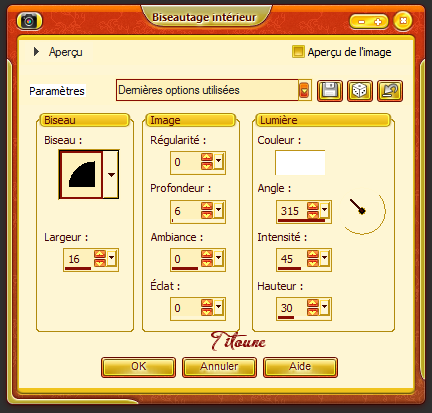
Selecciones_ Anular selección
33.-
De nuevo
Situaros sobre la capa inferior en la pila de capas
Edición_ Copiar
Selecciones_ Seleccionar todo
Imagen_ Recortar selección
34.-
Imagen_ Tamaño del lienzo_ 800 x 650 pixels
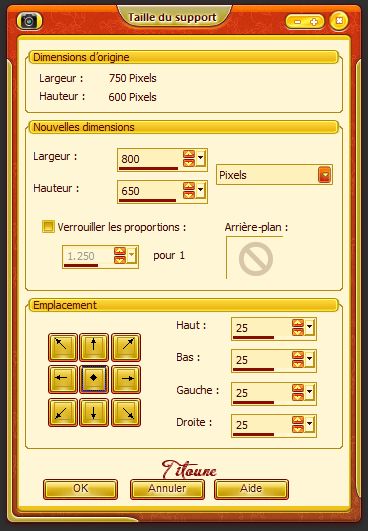
35.-
Capas_ Nueva capa de trama
Capas_ Organizar_ Enviar abajo
Selecciones_ Seleccionar todo
Edición_ Pegar en la selección
36.-
Selecciones_ Modificar_ Contraer_ 25 pixeles
Selecciones_ Invertir
Selecciones_ Convertir en capa
Efectos_ Efectos 3D_ Biselado interior
Mismos valores que la vez anterior
37.-
Efectos_ Complementos / AAA Frames / Texture Frame
valores por defecto
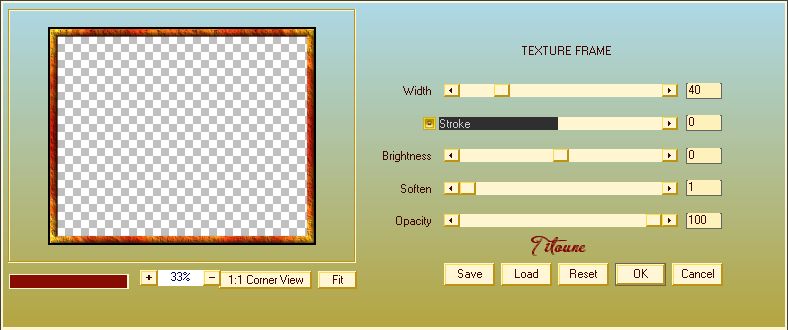
38.-
De nuevo
Situaros sobre la capa inferior en la pila de capas
Selecciones_ Seleccionar todo
Selecciones_ Modficar_ Contraer_ 3 pixeles
Selecciones_ Invertir
Selecciones_ Convertir selección en capa
Capas_ Organizar_ Enviar al frente
39.-
Efectos_ Efectos Artísticos_ Media Tinta
Mismos valores que la vez anterior
Efectos_ Efectos 3D_ Biselado interior
Mismos valores que la vez anterior
Selecciones_ Anular selección
Firmar vuestro trabajo en nueva capa
*** Animación***
40.-
Situaros sobre la capa de trama 1
Selecciones_ Seleccionar todo
Selecciones_ Modificar_ Contraer_ 25 pixeles
41.-
Situaros sobre la capa simili
Capas_ Duplicar
Llamar esta capa Animación
Duplicarla 2 veces
42.-
Situaros sobre la copia 2
Efectos_ Complementos / Alien Skin / Xenofex 2 / Constellation
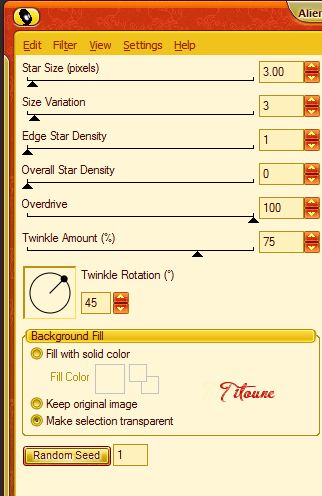
Cerrar esta capa
No quitar la selección
43.-
Situaros sobre la copia 1
Efectos_ Complementos_ Alien Skin / Xenofex 2 / Constellation
mismos valores que la vez anterior
Clic sobre random Seed para cambiar los valores del efecto
Cerrar esta capa
No quitar la selección
44.-
Situaros sobre la capa Animación
Efectos_ Complementos_ Alien Skin / Xenofex 2 / Constellation
mismos valores que la vez anterior
Clic sobre random Seed para cambiar los valores del efecto
No cerréis esta capa
Selecciones_ Anular selección
Edición_ Copia fusionada
Abrir el programa Animation Shop
Edición_ Pegar como nueva animación
45.-
Regresar al Paint Shop Pro
Cerrar la capa Animación
Abrir la capa copia 1
Edición_ Copia fusionada
En el Animation Shop
Pegar después del marco activo
46.-
Regresar al Paint Shop Pro
Cerrar la capa copia 1
Abrir la capa copia 2
Edición_ Copia fusionada
En el Animation Shop
Pegar después del marco activo
47.-
Edición_ Seleccionar todo
Lanzar la animación
Si todo es correcto y te gusta
Guardar en formato Gif
Hemos terminado nuestro trabajo
Espero que hayas disfrutado haciéndolo tanto como Titoune creándolo
Si tienes algún problema contacta con Titoune o en el correo de la web
El grupo PSP de Titoune
La Danse des Pinceaux
Titoune
Creado el 2 de Noviembre de 2013